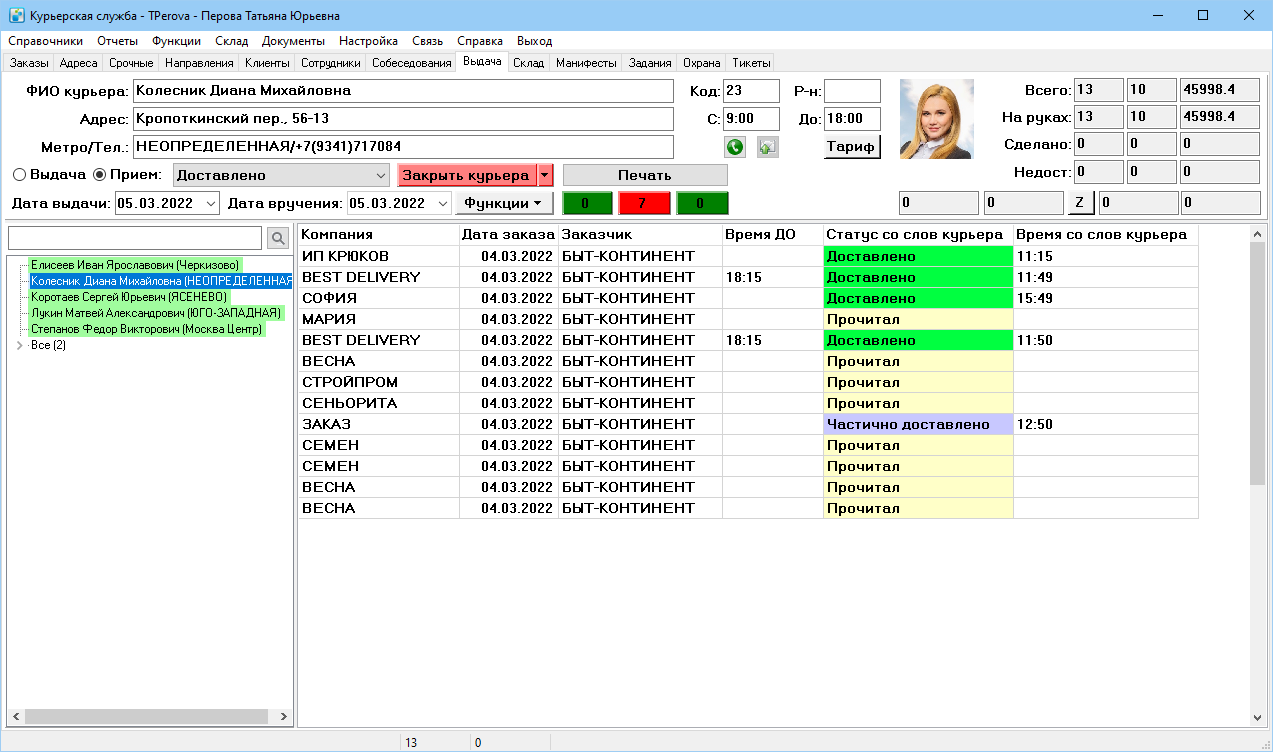Выдача корреспонденции курьерам — различия между версиями
Anton (обсуждение | вклад) м (→Назначение) |
Anton (обсуждение | вклад) м (→Планирование сборки) |
||
| Строка 74: | Строка 74: | ||
=Прием работы= | =Прием работы= | ||
| − | |||
| − | |||
| − | |||
| − | |||
| − | |||
| − | |||
| − | |||
| − | |||
| − | |||
| − | |||
| − | |||
| − | |||
| − | |||
| − | |||
| − | |||
| − | |||
| − | |||
| − | |||
| − | |||
| − | |||
| − | |||
| − | |||
| − | |||
| − | |||
| − | |||
| − | |||
| − | |||
| − | |||
| − | |||
| − | |||
| − | |||
| − | |||
| − | |||
| − | |||
| − | |||
| − | |||
| − | |||
= Не доставленные срочные заказы = | = Не доставленные срочные заказы = | ||
Версия 07:42, 26 апреля 2018
Содержание
Назначение
Функционал программы предназначен для планирования и выдачи корреспонденции курьеру на доставку, печати сопроводительных документов, приема работы от курьера, оформления возвратов.
Планирование выдачи
Интерфейс
Для осуществления выдачи корреспонденции курьеру перейдите на закладку «Выдача». Общий вид закладки приведен на рисунке:
В верхней части окна находится информация о курьере, фотография, график работы на текущую дату.
Правее расположены данные, позволяющие оценить объем работы, выданной курьеру, выполненной и невыполненной. В первом поле – количество единиц корреспонденции. Второе поле может отображать одну из двух величин, в зависимости от значения переменой UseSimple (см. раздел «Переменные»), – простые письма либо уникальные адреса. Простое письмо – это условная единица измерения объема работы курьера. Количество простых писем автоматически вычисляется системой с учетом сложности заданий. Уникальные адреса – количество неодинаковых адресов, по которым курьер должен доставить корреспонденцию. Равенство адресов определяется по такому же принципу, что и при определении станции метро (см. раздел «Учет корреспонденции») и означает точное совпадение названия улицы и номера дома. В третьем поле – сумма денежных средств по всей корреспонденции.
Кнопки «Выдача» и «Прием» устанавливают требуемый режим работы.
Рядом расположена кнопка для выбора статуса доставки корреспонденции в режиме «Прием».
Кнопка «Закрыть курьера» позволяет автоматически присвоить определенный статус всей оставшейся корреспонденции, а также автоматически проставить время окончания работы курьера в его графике.
«Дата выдачи» и «Дата вручения» – по умолчанию текущая дата.
Меню кнопки "Функции" содержит следующие пункты:
- Посещаемость - показывает график работы курьеров на текущую дату и фактическое время начала и окончания их работы.
- Статистика - позволяет вывести статистику на текущую дату по разным показателям – общая, по курьерам, по менеджерам, по клиентам, по вложениям и прием по менеджерам.
Рядом расположены кнопки с указанным количеством единиц корреспонденции: первая при нажатии показывает на закладке «Адреса» корреспонденцию, запланированную данному курьеру, но еще не выданную, вторая – на закладке «Выдача» - корреспонденцию, выданную данному курьеру, которая ранее была запланирована другому курьеру.
Ниже окно разделено на две части.
Слева расположено дерево менеджеров и курьеров. Сюда входят курьеры, получившие корреспонденцию в день, заданный полем «Дата выдачи». Щелчком мыши по значку рядом с фамилией менеджера и пунктом «резерв» раскрывается список прикрепленных к данному менеджеру курьеров. В скобках рядом с фамилией курьера – один из номеров районов, к которым относится выданная ему корреспонденция. Двойным щелчком по фамилии курьера открывается его карточка. Пункт «Все» предназначен для просмотра списка всех денежных заданий.
Справа находится таблица выданной корреспонденции. В ней отображается вся корреспонденция, выданная курьеру в день, заданный в поле «Дата выдачи», а также корреспонденция, выданная ранее, находящаяся у него на руках. Контекстное меню таблицы выдачи содержит следующие пункты:
- Открыть карточку заказа – Открывает карточку выбранного заказа (или клавишей Enter, или двойным щелчком мыши)
- Статус – Позволяет вручную установить статус доставки или изменить его, если в карточке корреспонденции не проставлены дата и время доставки
- Статус корреспонденции – Позволяет внести выбранный статус в карточку корреспонденции
- Статус со слов курьера – Открывает окно для ввода информации о текущем состоянии корреспонденции, полученной от курьера, и отображает ее в соответствующем поле таблицы выдачи
- Удалить – Удаляет выбранную корреспонденцию из таблицы выдачи, если время, прошедшее с момента выдачи корреспонденции, не превысило значения параметра givndeletetimeout (см. раздел «Переменные»).
- Кто выдавал/принимал
- Хронология выдачи – Показывает дату и время выдачи, доставки и приема корреспонденции
- Бонус/штраф курьера – Назначить бонус или штраф курьеру (или F12)
- Бонус/штраф менеджера – Назначить бонус или штраф менеджеру
- Выбор по названию – Переходит к выборке всей корреспонденции из базы данных, с названием компании-получателя, начинающимся названием компании-получателя текущей записи (Enter или двойной щелчок мыши при нажатой клавише Ctrl)
- Хронология изменений выдачи – Показывает все изменения единицы корреспонденции. Изменившиеся поля окрашены розовым цветом
- Передать другому курьеру – Открывает окно для ввода фамилии курьера
- Распечатать ТТН – Печать товарно-транспортной накладной
- Показать на карте – позволяет видеть адреса доставки на карте (см. раздел «Работа с картами»)
- Печать приходного кассового ордера – Печать документа, подтверждающего факт передачи курьером денег кассиру
- Частичный возврат – Используется для корреспонденции с незаполненным вложением в карточке корреспонденции в случае отказа получателя от части товаров. В открывшемся окне вводится фактическая сумма, полученная от клиента, после чего во вложении формируются две строки: «Товар 1» на эту сумму и «Товар 2», помеченная как возврат, - на оставшуюся сумму.
- Подтведить частичный возврат - этот пункт меню появился начиная с версии 770 системы и позволяет пользователю подтверждать возвраты, оформленные курьером в мобильном приложении. При выборе этого пункта меню, в том случае, если в корреспонденции есть товары, возврат которых оформлен курьером, открывается форма подтверждения. В ней перечислены оформленные курьером возвраты. Подтвердить возврат можно как с помощью сканирования штрих-кода с товара (поддерживаются все типы штри-кодов (в том случае если они указаны в системе): штрих-коды производителя, поставщика, наклейки склада (если используются), серийные номера и т.п.), так и с помощью выбора соответствующего пункта из контекстного меню, вызываемого по нажатию на правую кнопку мыши на соответствующем возврате. В этом же меню присутствует пункт, с помощью которого можно удалить возврат (в том случае, когда курьер ошибся с его оформлением). Допускается только полное подтверждение всех возвратов. После полного подтверждения возвратов (или частичного подтверждения и удаления неправильно оформленных) форма автоматически закрывается, а информация записывается в карточку корреспонденции с ее автоматическим пересчетом. Также автоматически обновляется информация по денежным средствам в выдаче. Если возвраты подтверждены не полностью, то при принудительном закрытии формы никакие изменения в карточку корреспонденции записаны не будут. Форма подтверждения возвратов также доступа из подраздела "Дополнительные функции" основного контекстного меню на вкладке "Адреса".
Отсканируйте удостоверение курьера или выберите фамилию курьера из списка, если ему в этот день уже выдавалась корреспонденция. При сканировании штрих-кода курьера в любом другом месте главного окна система автоматически перейдет на закладку «Выдача». При этом будет установлен режим «Выдача», если у курьера на руках еще нет корреспонденции, или «Прием», если корреспонденция уже была выдана ранее.
Для того чтобы выдать корреспонденцию курьеру, в режиме «Выдача» отсканируйте корреспонденцию и распечатайте сопроводительную документацию с помощью клавиш Ctrl+P. В комплект документов входят ведомости и акты приема-передачи материальных ценностей курьеру.
При повторной попытке распечатать документы ведомости не печатаются. В этом случае при необходимости распечатать полный комплект документов воспользуйтесь сочетанием клавиш Ctrl+F11. Для того чтобы распечатать только акты приема-передачи материальных ценностей, нажмите Ctrl+F10.
Программа позволяет осуществлять допуск курьера к работе на указанную дату (Для изменения допуска курьера у пользователя должно быть установлено соответствующее право: Сотрудники - Графики работы - Выпускать на маршрут):
1) Взведите флаг в переменной «Проверять курьеров на допуск к работе» (Переменные → Выдача, сделать это необходимо однократно);
2) Откройте пункт главного меню "Функции", выберите в нем пункт "Допуск курьера к работе";
3) Отсканируйте штрих-код с удостоверения курьера и ответьте на вопрос, задаваемый системой или
выберите курьера из списка вручную, нажмите правую кнопку мыши и из выпадающего контекстного меню выберите пункт "Изменить статус "Допущен к работе".
Кроме того, ставить курьеру допуск к работе можно из пунктов меню Отчеты - Сотрудники - Посещаемость и Функции - Допуск курьеров к работе в главном меню программы.
Для приема отчета курьера выберите из списка требуемый статус доставки с помощью кнопки в верхней части окна и отсканируйте корреспонденцию, соответствующую этому статусу (или выберите статус из контекстного меню таблицы). Оставшейся корреспонденции можно автоматически присвоить противоположный статус с помощью кнопки «Закрыть курьера». Например, если недоставленной корреспонденции меньше, чем доставленной, отсканировать все недоставленное со статусом «Не доставлено», а затем автоматически пометить все остальное статусом «Доставлено».
Необходимо отметить, что если для корреспонденции указывается статус "Доставлено" (каким способом - неважно) и в ней есть возвраты, оформленные курьером в мобильном приложении, то автоматически будет вызвана форма их подтверждения (подробно описана выше, в описании контекстного меню таблицы), при этом статус "Доставлено" не будет установлен без полного подтверждения возвратов (при закрытии формы пользователем система выдаст ошибку). Этот функционал доступен, начиная с версии 770 системы.
При необходимости для ускорения процесса приема отчета у курьера может использоваться дополнительный статус «Принято». При его установке ответственность за корреспонденцию переходит с курьера на менеджера, с тем, чтобы требуемые статусы доставки можно было проставить позднее. Наличие статуса «Принято» определяется переменной "Использовать статус "Принято" в "Выдаче" (Переменные → Выдача).
Проставить статусы Вы также можете с помощью специальной формы. Выберите в главном меню программы пункт Функции - Проставление статусов. В открывшемся окне в поле Статус выдачи выберите нужный статус и отсканируйте штрихкоды тех единиц корреспонденции, которым необходимо присвоить данный статус.
Выдача работы курьерам
Печать
- Маршрутные листы
- Акт приема-передачи заказов
Порядок сортировки отправлений: Порядок выставленный вручную в "адресах", "Время вручения мин", "Время вручения макс", "Номер района из метро", "Порядок метро в линии", "Адрес", "Компания-получатель", "Внутренний код".
- Акт приема-передачи вложений
- Карта
- Кассовые чеки
- Вложенные файлы
Прием работы
Не доставленные срочные заказы
В системе на вкладке "Выдача" предусмотрена возможность информирования пользователя о недоставленных срочных заказах у курьера. Курьер, который не доставил срочный заказ окрашивается красным цветом. Определение видов срочности для заказов предусмотрено в разделе основного меню "Справочники" - "Статусы - 17 Виды срочности" через контекстное меню "Дополнительная информация". Число в открывшемся окне означает количество дней для доставки по выбранному виду срочности. Например, если установлено значение "0" - система понимает это как срочную доставку в тот же или на следующий день (в зависимости от времени заказа). И если курьер не доставил такое срочное отправление (корреспонденция имеет статус по выдачи "Не доставлено"), то на вкладке "Выдача" он будет окрашен красным цветом.
Если использование данного функционала не требуется, значения для видов срочности в поле "Дополнительная информация" нужно либо убрать, либо установить в "2" или более.
Особенности
1) Модифицировать сборку (добавлять/удалять единицы корреспонденции) можно в любое время до тех пор, пока она не выдана курьеру. Поиск сборки на вкладке «Выдача» осуществляется по дате ее формирования.
2) Допускается только однократное использование идентификатора (штрих-кода) сборки, т.е. после выдачи сборки курьеру попытка повторно использовать ее идентификатор приведет к возникновению ошибки.
3) Единицу корреспонденции, включенную в сборку, нельзя выдавать курьеру отдельно от сборки, т.е. попытка выдать курьеру корреспонденцию, включенную в сборку, приведет к возникновению ошибки.
4) Нельзя выдавать курьеру пустую сборку, т.е. такую сборку, в которую не входит ни одна единица корреспонденции.
5) Допускается повторное использование идентификатора (штрих-кода) сборки после того, как она была удалена из системы без выдачи курьеру.
6) Если на одну дату есть несколько сборок, то поиск конкретной сборки можно осуществить с помощью сканирования ее наклейки, предварительно выделив курсором узел "Все" в дереве, находящемся в левой части экрана (если этого не сделать, система попытается выдать/забрать сборку у выделенного курьера, что может привести к ошибке).
7) В сборку можно включать корреспонденции, в которые входит несколько мест, каждое из которых промаркировано собственным штрих-кодом отправителя. При формировании такой сборки можно пользоваться как штрих-кодом отправителя, так и наклейками, сформированными системой (если такая операция производилась). При необходимости добавления в сборку такой корреспонденции должны быть выполнены следующие условия: а) в разделе "Справочники"-"Переменные"-"Корреспонденция" должен быть взведен флаг в переменной "Штрих-код клиента - наклейка"; б) у пользователя, осуществляющего сборку комплектов в разделе "Настройка"-"Параметры" на вкладке "Ввод" должен быть взведен флаг "Суммировать отсканированное". В целом, процедура включения в сборку комплекта корреспонденции, включающей в себя несколько мест, аналогична процедуре выдаче такой корреспонденции на руки курьеру.